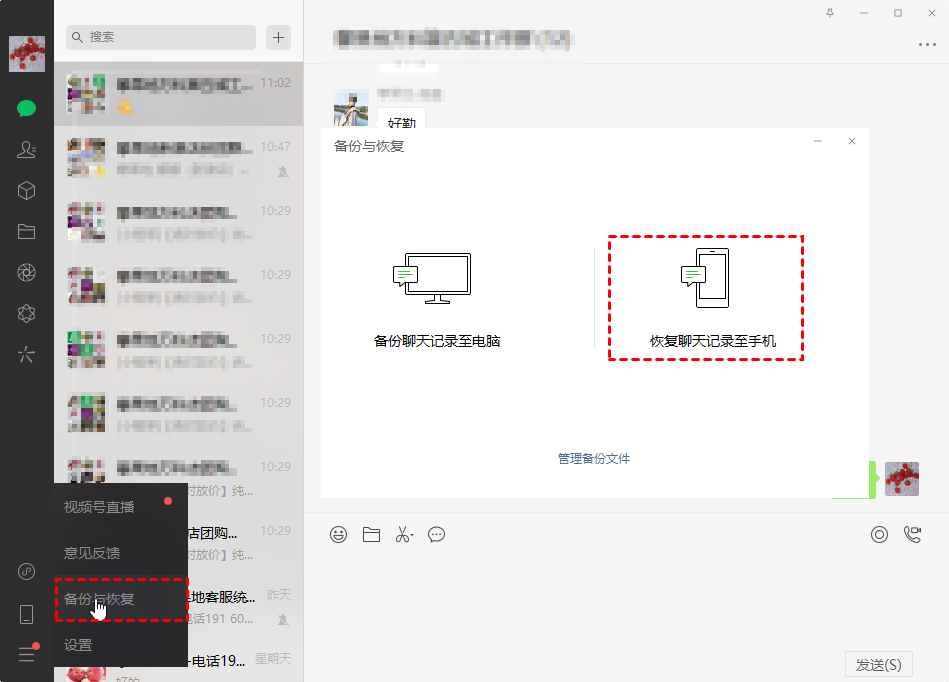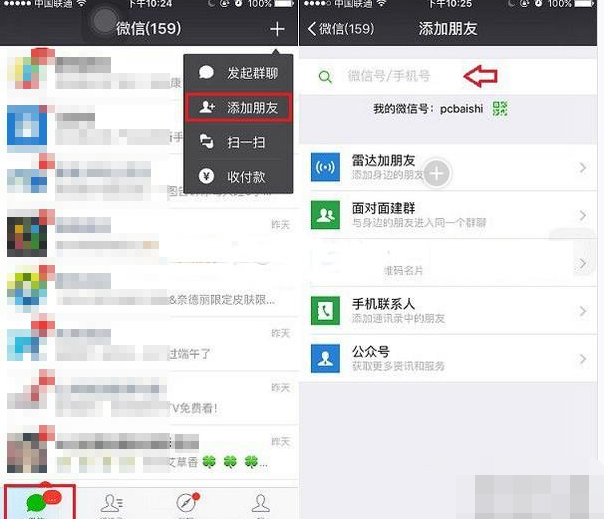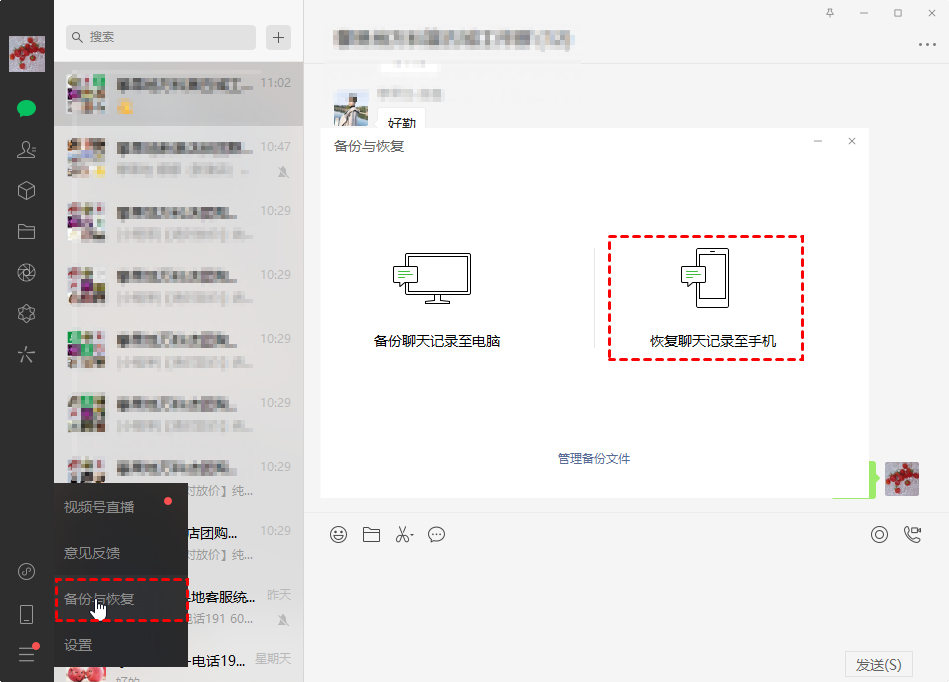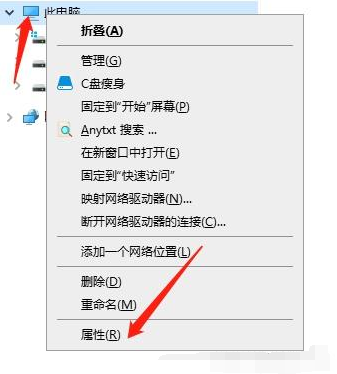AI摘要
AI摘要
本文介绍了2024年微信聊天记录恢复的四种主要方法。方法一为官方“后悔药”,通过备份恢复,适用于误删不久且有备份的情况。方法二利用电脑缓存数据恢复,适合长期登录电脑版微信的用户。方法三借助第三方数据恢复软件,适用于无备份且数据丢失严重的情况。方法四通过iCloud或手机云服务恢复,适合iPhone或部分安卓用户。文章强调预防的重要性,建议定期备份、使用收藏功能和多端保存重要信息,以降低数据丢失风险。
摘要由平台通过智能技术生成在我们日常生活中,微信早已超越了单纯的通讯工具,成为了承载工作沟通、情感交流、重要文件甚至资金往来的核心平台。那些看似普通的聊天记录,可能包含着珍贵的回忆、关键的工作凭证或重要的交易信息。然而,手指一滑,误删对话框;手机一崩,数据全部清空……这种令人心头一紧的经历,许多人都有过。那么,不小心删除微信聊天记录怎么恢复呢?本文将为您系统梳理2024年最新、最常用且高效的微信聊天记录恢复方法,助您在关键时刻最大可能地找回丢失的记忆与信息。
方法一:官方“后悔药”——利用微信自带恢复功能
这是最直接、最安全、也是微信官方提供的唯一途径,但它有着非常严格的前提条件。
适用场景:
- 你最近(通常在几天内) 刚刚误删了某个好友或群聊的聊天记录。
- 你有意识地提前开启了微信的“聊天记录备份与迁移”功能中的“备份到电脑”或“迁移到另一台设备”选项,并且近期进行过备份。
- 你的故障场景是主动误删,而非手机系统崩溃、刷机、恢复出厂设置等导致的数据全面丢失。
操作步骤:
情况A:利用电脑端备份恢复(最推荐)
准备工作:确保你的电脑上已安装最新版本的Windows或macOS版微信。用同一网络环境将手机和电脑连接。备份恢复:
- 打开电脑版微信,点击左下角的三条横线菜单图标 -> 迁移与备份 -> 恢复聊天记录至手机。
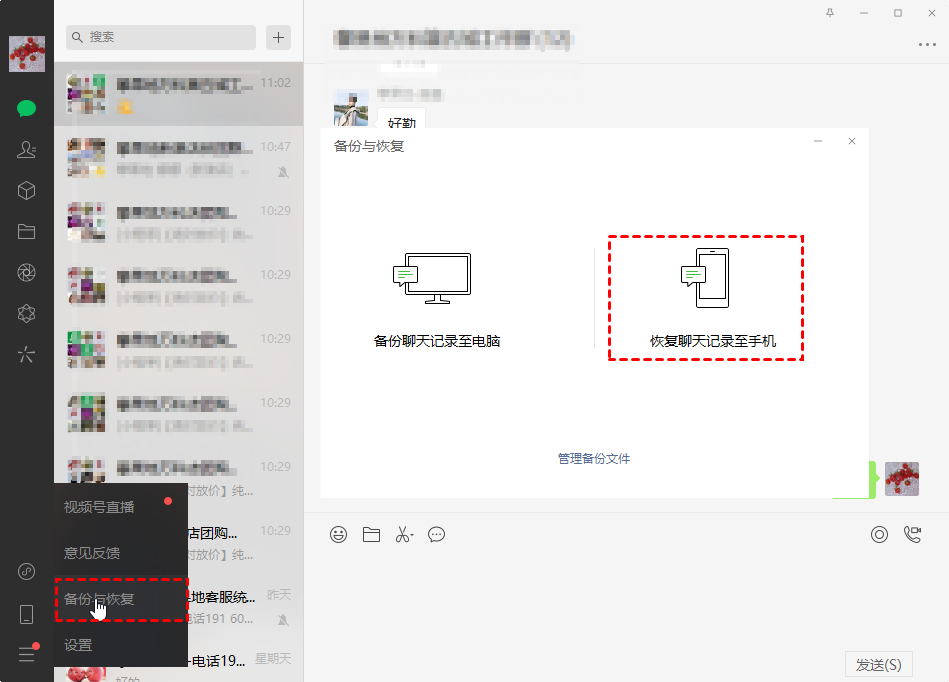
- 此时,微信会自动检测之前备份在电脑上的数据。选择你想要恢复的备份文件(通常会显示备份日期)。
- 用手机微信扫描屏幕上的二维码,并在手机上确认开始恢复。
- 等待数据传输完成即可。整个过程依赖于你之前备份的内容,只能恢复到备份时的状态,备份之后的新数据无法通过此方法找回。
情况B:利用“recover”修复工具(局限性极大)
这是一个曾经存在过的官方隐藏功能,但其有效性和稳定性已大不如前,仅作为最后尝试。
- 打开微信,点击顶部的搜索框。
- 输入英文冒号和单词:
:recover(注意是英文冒号)。 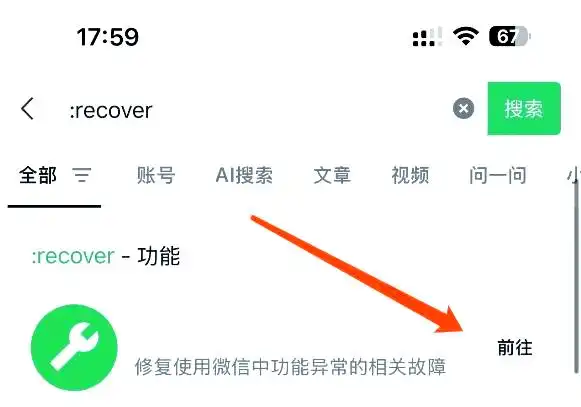
- 如果功能入口还在,会弹出“故障修复”界面。
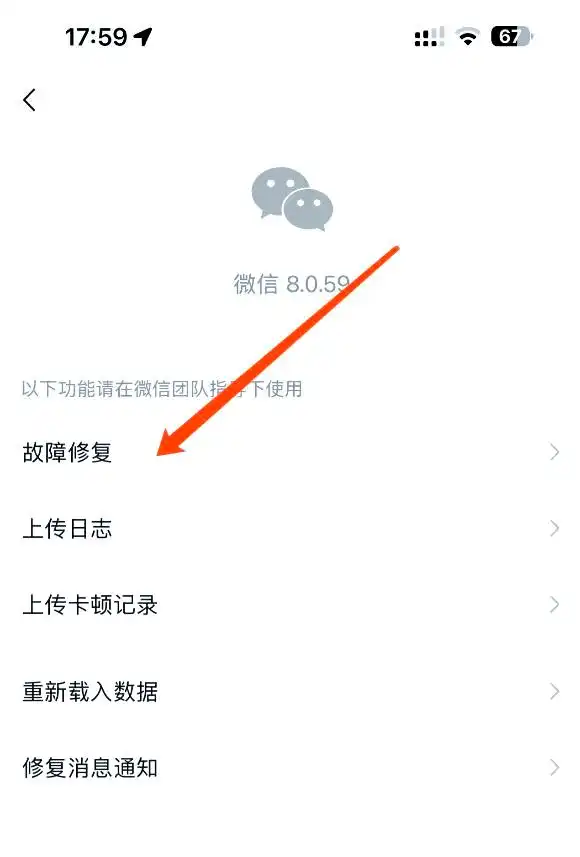
- 选择“聊天记录”尝试修复。此方法主要用于修复因微信系统异常(如卡顿、闪退)导致的数据显示问题,对主动删除的记录成功率极低。
注意点:
- 核心前提:此方法强烈依赖事前备份。没有备份,就如同无米之炊。
- 时效性:备份恢复只能将数据还原到备份的那个时间点,之后新产生的聊天记录无法找回。
- 覆盖风险:在恢复过程中,如果手机上有同名联系人的聊天记录,可能会被备份中的数据覆盖。请谨慎操作。
- “recover”功能:切勿频繁使用,且不要对其抱有过高期望,它已非主流恢复手段。
方法二:设备联动恢复——从电脑端缓存中寻找“遗迹”
很多人习惯在电脑上登录微信,殊不知,PC端或Mac端的微信在同步消息时,会在本地硬盘上保存一份完整的缓存数据。这为我们恢复数据提供了另一条路径。
适用场景:- 你长期在电脑上登录微信,并且同步了手机上的消息。
- 你在手机端误删了记录,但电脑端的微信尚未完全退出或清理过缓存。
- 需要恢复的记录是在电脑端登录期间接收和发送的。
操作步骤:
1、切勿退出电脑微信:首先,绝对不要退出电脑版微信,也不要点击“清空聊天记录”。保持其在线状态。
2、备份整个电脑微信文件夹:- Windows系统:文件路径通常为:
C:\Users\[你的用户名]\Documents\WeChat Files\。里面会有一个以你微信号ID命名的文件夹。直接将整个这个文件夹复制粘贴到另一个安全的位置(如D盘或移动硬盘)进行备份,以防后续操作失误。 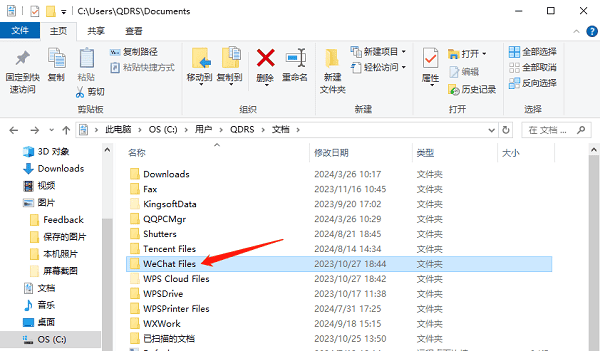
- macOS系统:打开Finder,使用快捷键
Command+Shift+G,输入路径:~/Library/Containers/com.tencent.xinWeChat/Data/Library/Application Support/com.tencent.xinWeChat/,找到对应的微信号文件夹并整体备份。
- 不幸退出后,可以尝试卸载电脑微信,然后重新安装。
- 安装完成后,先不要登录。将之前备份好的整个微信号文件夹,覆盖回新安装的微信默认生成的同名空文件夹中。
- 覆盖完成后,再登录微信。此时系统可能会重新加载本地缓存,有概率恢复大部分聊天记录。
注意点:
- 操作风险:覆盖文件夹操作有一定风险,可能导致数据混乱。务必先完整备份!
- 局限性:此方法恢复的记录仅限于在电脑上登录期间产生的缓存。如果你在手机上删除了某条消息后,电脑微信又同步到了这个“删除”指令,那么缓存里也会相应删除。
- 复杂度:对用户的电脑操作能力有一定要求,不适合纯小白用户。
方法三:专业工具助力——第三方数据恢复软件
当以上两种方法都无效时,第三方专业数据恢复软件就成了最后的希望。它们的工作原理是扫描手机磁盘中未被新数据覆盖的“数据残影”。
适用场景:
- 你没有提前备份,且电脑端也没有缓存。
- 数据丢失是由于更严重的情况,如手机误刷机、系统崩溃、恢复出厂设置、卸载微信等。
- 数据删除后,手机尽可能少地使用,以减少数据被覆盖的风险。
操作步骤(以傲梅微信恢复为例):
- 选择并下载软件:在电脑上下载并安装傲梅微信恢复软件(注意从官网下载,谨防山寨软件)。
- 连接手机与电脑:通过USB数据线将手机连接至电脑。根据软件提示,在手机上开启“USB调试”模式(通常在“开发者选项”中)。不同手机开启方法不同,通常需要在“关于手机”中连续点击“版本号”7次来激活“开发者选项”。
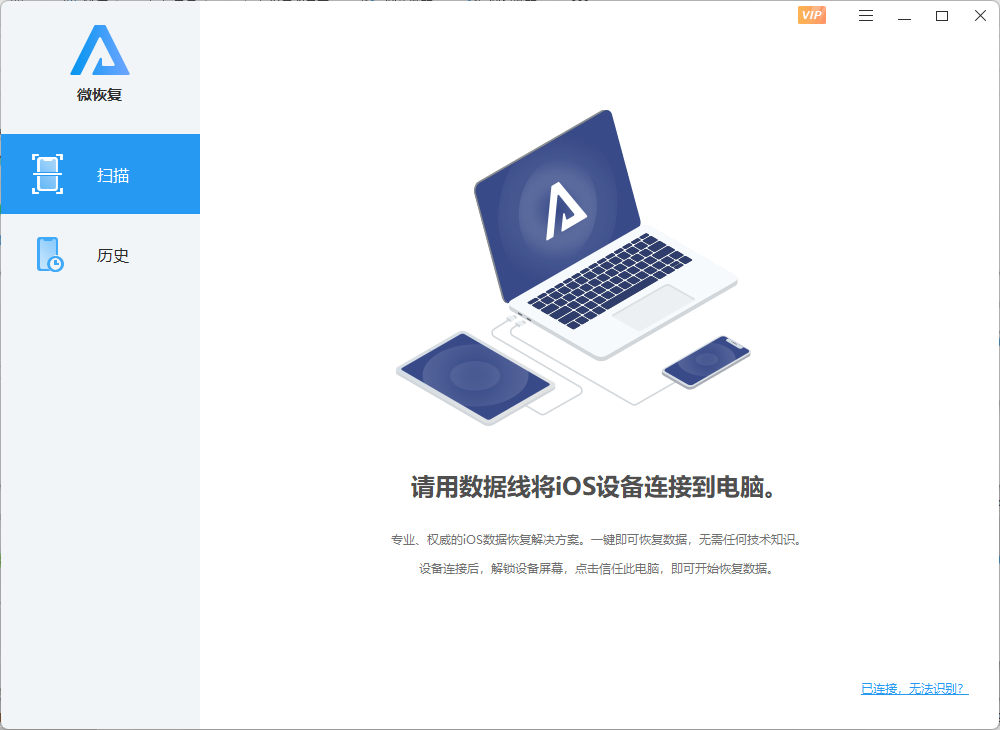
- 扫描设备:启动恢复软件,选择“微信恢复”或类似模块。软件会开始深度扫描你的手机。这个过程可能较长,取决于你手机数据的多少。
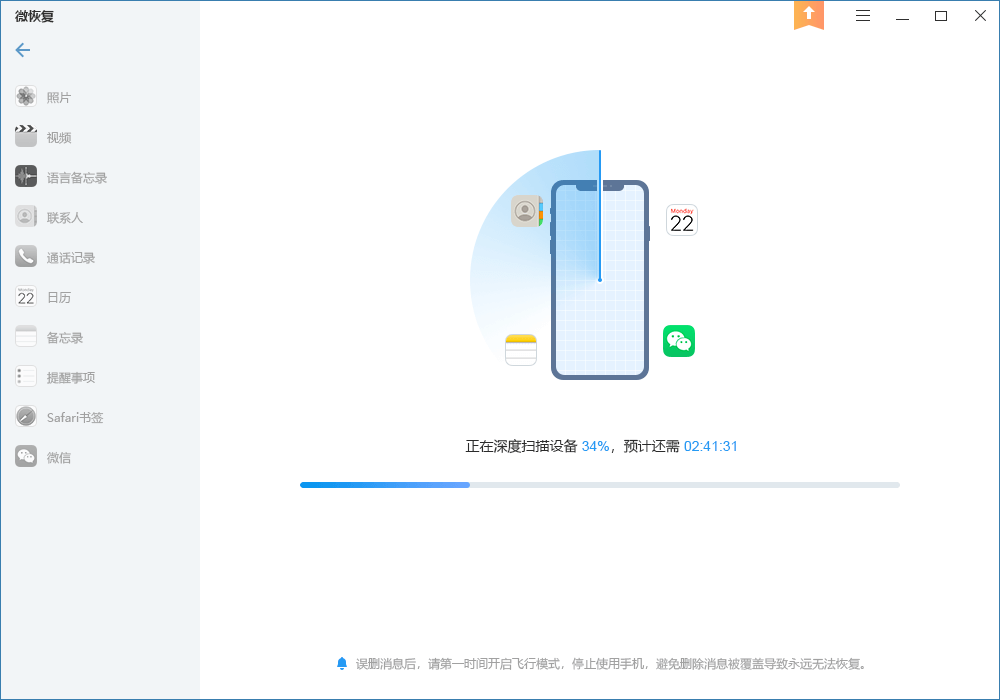
- 预览与恢复:扫描结束后,软件会以列表形式展示可恢复的微信聊天记录(通常能显示好友昵称和部分预览内容)。你可以勾选需要恢复的记录,然后点击“恢复到电脑”。注意,是恢复到电脑上查看,而不是直接恢复到手机微信里。
注意点:
- 成功率不保证:这是最后的手段,成功率并非100%,高度依赖于数据是否已被覆盖。
- root/越狱风险:对于安卓手机,高级的深度恢复可能需要root权限,此操作有变砖和失去保修的风险,需慎重考虑。iOS设备也可能需要越狱,但现代iOS版本越狱难度极大。
- 付费软件:这类专业软件通常需要付费购买许可证才能执行恢复操作,且价格不菲。但它们一般提供免费扫描和预览功能,你可以先看看是否能找到想要的数据再决定是否付费。
- 安全隐私:务必选择知名、可信的软件,避免个人数据被二次泄露。仔细阅读其隐私政策。
- 立即行动:一旦发现数据丢失,立即停止使用手机,不要拍照、下载、安装APP,最大限度降低数据被覆盖的可能。
方法四:云端同步检查——iCloud与手机厂商云服务
对于苹果用户或某些国产安卓手机用户,系统自带的云服务可能会在不知不觉中备份微信数据。
适用场景:
- iPhone用户:并且你开启了iCloud云备份,且微信在备份列表内,最近有成功的iCloud备份。
- 华为/小米等用户:并且你开启了手机厂商的云服务备份,其中包含了微信数据的备份。
- 你的手机丢失、损坏或需要完全抹掉所有设置时,可以从云备份中整体恢复。
操作步骤:
对于iPhone:
- 抹掉当前手机的所有内容和设置(注意:这会清除手机上现有的一切数据!)。
- 将手机重新激活,在“App与数据”界面选择“从iCloud云备份恢复”。
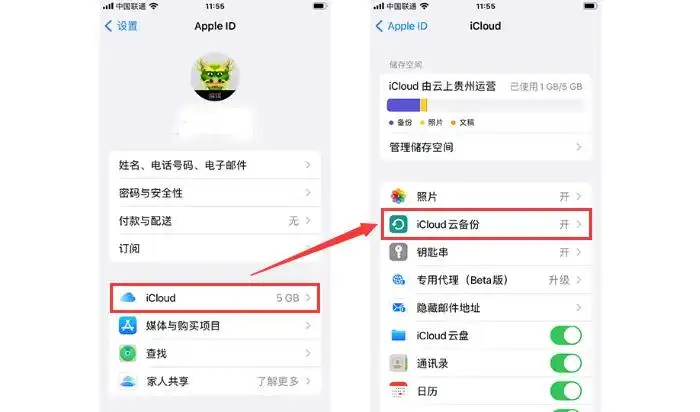
- 登录Apple ID,选择一个删除记录之前的备份进行恢复。这是一个“核选项”,会用备份时的完整状态覆盖当前手机,请权衡利弊。
- 进入手机“设置”-> “华为帐号” -> “云空间” -> “云备份”。
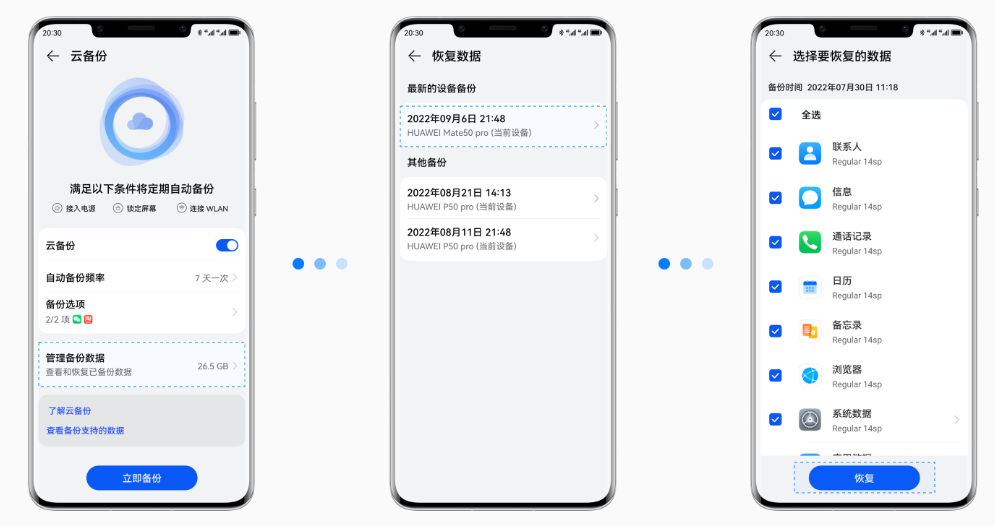
- 查看是否存在包含微信数据的备份文件。
- 如果需要恢复,可能需要进行手机重置,然后在初始化过程中选择从云备份恢复。
注意点:
- 整体覆盖:云备份恢复是整机还原,无法单独恢复微信一个App的数据。你会失去备份之后手机上的所有新内容。
- 确认备份内容:务必确认你的iCloud或云服务确实包含了微信聊天记录备份(通常在备份详情中可查看)。iCloud的免费空间有限,很多人并未开启微信备份。
- 最后的选择:此方法代价最大,仅作为其他所有方法均无效,且数据极其重要时的最终方案。
终极建议:预防远胜于治疗
与其在数据丢失后焦头烂额,不如养成一个简单却至关重要的习惯——定期备份。
- 常态化电脑备份:每周或每月,抽几分钟时间,将微信聊天记录备份到你的个人电脑上。这是目前最可靠、最可控的方法。
- 善用“收藏”功能:对于极其重要的文字、图片、文件或语音,立即长按并选择“收藏”,它们会被安全地同步到腾讯服务器。
- 重要内容多端保存:将重要的文件、图片另存到手机相册、网盘或发送到文件传输助手,避免“把所有鸡蛋放在一个篮子里”。
总结与选择建议:
- 刚删不久,有电脑备份 -> 首选方法一(电脑备份恢复)。
- 电脑微信一直在线 -> 尝试方法二(电脑缓存覆盖)。
- 无备份,情况严重 -> 考虑方法三(第三方工具),并做好付费和心理准备。
- iPhone用户,有完整iCloud备份 -> 谨慎评估后采用方法四(云备份恢复)。
- 任何情况下 -> 立即停止写入新数据!
数据恢复是一场与时间的赛跑,更是与概率的博弈。希望这篇超过2000字的详尽指南,能在你需要的时候提供清晰、可靠的帮助,最大化你找回珍贵数据的可能性。记住,冷静应对,选择最适合你场景的方法,方能事半功倍。


 技术电话:17306009113
技术电话:17306009113 工作时间:08:30-22:00
工作时间:08:30-22:00 常见问题>>
常见问题>> 转转大师数据恢复软件
转转大师数据恢复软件
 微软office中国区合作伙伴
微软office中国区合作伙伴
 微信
微信 微信
微信 QQ
QQ QQ
QQ QQ空间
QQ空间 QQ空间
QQ空间 微博
微博 微博
微博 微信怎么恢复聊天记录
微信怎么恢复聊天记录
 免费下载
免费下载